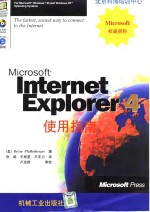
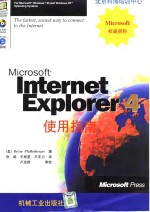
Microsoft 权威资料 Interet Explorer 4 使用指南PDF电子书下载
- 电子书积分:11 积分如何计算积分?
- 作 者:(美)伯发芬伯格(Pfaffenberger,B.)著;张威等译
- 出 版 社:北京:机械工业出版社
- 出版年份:1998
- ISBN:7111064860
- 页数:270 页
1.1 连接到Internet 1
第1章 准备工作 1
第1部分 浏览 1
Internet概述 2
1.2 理解屏幕上的内容 3
1.3 理解标准工具栏 4
使用本书 4
Internet Explorer 4概述 4
1.5 掌握一些基本术语 5
1.4 调整工具栏 5
连接到Internet 5
1.6 漫步Internet Explorer 6
从这里开始 6
1.6.1 返回 6
1.6.2 前进 7
1.7 刷新一页 7
1.8 返回到先前访问过的页 8
1.9 使用History Explorer栏 8
1.10 脱机浏览 9
1.11.1 使用地址栏 10
1.11.2 正确键入Web地址 11
1.13.1 导航带边框的文档 12
1.13 使用内部导航工具 12
1.12 停止不想继续的下载 12
1.14 使用弹出式菜单 14
1.16 用键盘导航 15
1.15 使用Full Screen视图 15
1.18 相关内容 16
1.17 获得帮助 16
2.1 判断一个站点的质量 17
第2章 发掘Web 17
2.2.2 MSNBC站点 18
2.2.1 Slate站点 18
2.2 Microsoft的一流站点 18
2.2.5 Cinemania站点 19
2.2.4 Microsoft Investor站点 19
2.2.3 Expedia站点 19
2.3 探索Web上最好的页 20
2.3.1 最好的Web页 21
2.3.3 什么是Cool 22
2.3.2 前100名站点 22
2.3.4 热门站点(What s hot) 24
2.3.6 日日纳新 25
2.3.5 新站点(What is new) 25
2.4 使Web变得有用 26
2.6.1 向Links工具栏添加喜爱的页 27
2.6 为喜爱的页创建快捷方式 27
2.5 保持消息灵通 27
2.6.2 保存喜爱的站点 28
2.6.3 向桌面添加快捷方式 29
38
3.4.4 商业 38
3.4.7 学校 39
3.4.6 工作 39
3.4.5 人物 39
3.4.8 天气 40
3.4.10 食谱 40
3.4.9 地图 40
3.5 相关内容 41
4.1 订阅喜爱的Web页 43
第4章 订阅精彩的内容 43
4.1.3 创建完全订阅 44
4.1.2 创建部分订阅 44
4.1.1 理解订阅选项 44
4.1.4 创建定制订阅 45
4.2 更新订阅 47
4.4 管理订阅 48
4.3 脱机浏览 48
4.4.1 编辑订阅 48
4.4.2 选择定制下载选项 49
4.5 查看和订阅通道 50
4.5.1 在浏览器中查看通道 50
4.5.2 订阅通道 50
4.6 在桌面上显示通道 52
4.6.1 将Active Desktop项放置到桌面上 52
4.6.2 查看Active Desktop内容 53
4.7 管理Active Desktop 54
4.7.1 刷新Active Desktop 54
4.7.4 更改订阅选项 55
4.7.2 更新Active Desktop 55
4.7.3 定位Active Desktop项 55
4.7.5 隐藏Active Desktop项 55
4.7.6 删除Active Desktop项 56
4.7.7 暂时关闭所有Active Desktop项 56
4.8 相关内容 56
第5章 定制Internet Explorer 57
5.1 更改开始页 57
5.2 个性化开始页 57
5.3 个性化MSNBC 58
5.4 组织你的Favorites文件夹 60
5.4.1 规划你的文件夹 60
5.4.2 创建文件夹 61
5.4.3 向文件夹中添加你喜欢的站点 61
5.4.5 从文件夹中删除你喜欢的站点 62
5.4.4 重命名你喜欢的站点 62
5.5.1 选择工具栏和状态栏选项 63
5.5 其他个性化选项 63
5.5.2 选择字体选项 63
5.5.3 选择语言选项 65
5.5.5 选择颜色 66
5.5.4 选择Accessibility选项 66
5.5.6 增加历史记录列表的时间长度 67
5.5.7 其他选项 68
5.6 相关内容 69
6.2 使用Auto Search 70
6.1 使用AutoScan 70
第6章 加快程序运行速度 70
6.4 使用多个窗口 71
6.3 在页上快速查找 71
6.6.1 关闭多媒体 72
6.4.1 如何打开一个新窗口 72
6.5 停止不想要的下载 72
6.6 关闭图形、声音和视频 72
6.6.2 有选择地查看图形 73
6.6.3 恢复多媒体 73
6.7 增加高速缓存的容量 74
6.7.1 为什么增加高速缓存的容量可以提高浏览速度 75
6.7.2 高速缓存存储在何处 75
6.7.3 如何增加高速缓存的容量 75
6.8 降低高速缓存的更新频率 76
6.9 摆脱框架陷阱 77
6.10 妥善处理出错消息 77
6.10.3 连接过多(Too Many Connections) 78
6.10.1 Internet Explorer不能打开该站点 78
6.10.4 糟糕的请求(Bad Request)(错误400) 78
6.10.5 未经授权(Unauthorized)(错误401) 78
6.10.2 网络连接被服务器拒绝 78
6.10.7 未找到(Not Found)(错误404) 79
6.10.6 禁止访问(Forbidden) (错误403) 79
6.10.11 站点已移动(This Site Has Moved) 80
6.10.10 服务临时过载(Service Temporarily Over Loaded)(错误502) 80
6.10.9 未实现(Not Imple mented)(错误501) 80
6.10.8 内部错误(Internet Error)(错误500) 80
6.12 使用(右击时出现的)*弹出式菜单 81
6.11 使用菜单的快捷方式 81
6.12.2 文档背景的弹出式菜单 82
6.12.1 标题栏的弹出式菜单 82
6.12.4 图形的弹出式菜单 83
6.12.3 超链接弹出式菜单 83
6.13 相关内容 84
7.1 理解Internet安全和秘密 85
7.1.2 保护安全和秘密的必要性 85
7.1.1 安全≠秘密 85
第7章 Internet安全 85
7.1.3 公共密钥(Public-Key)密码学 86
7.1.5 数字证书 87
7.1.4 公共密钥和私人密钥 87
7.2 理解和使用证书 88
7.1.6 数字签名 88
7.2.1 获得证书 89
7.3 保护联机交易(解决犯罪黑客问题) 90
7.3.3 查看安全信息 90
7.3.1 理解安全协议 90
7.3.2 访问安全站点 90
7.3.4 选择安全选项 91
7.4 设置安全级别(解决破坏者问题) 92
7.5 同意Cookie文件的下载(解决窥视者问题) 93
7.6 阻止色情 95
7.7 相关内容 98
8.1 判断Web商务是否真实 100
第8章 在Internet上购物 100
8.2.1 搜索Amazon.com 101
8.2 联机订购 101
8.2.3 付账 104
8.2.2 向你的购物小车里添加物品 104
8.3.1 配置Microsoft Wallet 105
8.3 使用Microsoft Wallet 105
8.4 相关内容 109
9.1 理解多媒体和超媒体的区别 110
第9章 使Web充满活力 110
9.2.1 用ActiveMovie下载声音和电影 112
9.2 ActiveMovie简介 112
9.2.4 使用ActiveMovie的弹出式菜单 113
9.2.2 播放声音或电影 113
9.2.3 使用键盘控制 113
9.2.5 控制声音和电影的属性 115
9.3.1 使用NetShow 116
9.3 流式多媒体 116
9.3.2 使用NetShow的控件 117
9.3.3 使用NetShow的弹出式菜单 118
9.4.1 使用RealPlayer的控件 119
9.4 使用RealPlayer 119
9.5 使用Netscape的插件 119
9.6 运行Java程序 121
9.6.1 值得信赖的Java站点 121
9.7 使用ActiveX控件 122
9.7.1 决定是否下载一个ActiveX控件 122
9.8 相关内容 123
第10章 进入三维世界 124
10.1 访问VRML站点 125
10.2 使用VRML导航栏 125
10.3 使用键盘快捷方式 126
10.4 理解各种光标 126
10.5 从视点开始探索 127
10.6 用鼠标操纵 127
10.6.1 行走 127
10.6.2 平移 127
10.6.4 旋转 127
10.6.3 转向 127
10.7 用键盘操纵 128
10.6.7 缩小 128
10.6.6 观察 128
10.6.5 跳转 128
10.8 防止迷路 128
10.10 相关内容 129
10.9 改善性能 129
11.1 下载软件 130
第11章 将内容保留下来 130
11.1.1 在Internet上查找软件 131
11.1.2 决定是否下载软件 132
11.1.3 关于Windows的软件安全 134
11.1.4 下载文件 134
11.1.7 导航FTP文件目录 135
11.1.6 访问匿名FTP服务器 135
11.1.5 直接访问FTP站点 135
11.2 向某人邮寄页 137
11.1.8 用Windows Explorer*下载文件 137
11.3 复制和保存图形 138
11.4.1 复制背景图形 138
11.4 复制和保存背景图形 138
11.3.2 保存图形 138
11.3.1 复制图形 138
11.4.3 将图形设为缺省壁纸 139
11.4.2 保存背景图形 139
11.5.1 将文本复制到剪贴板上 140
11.5 复制和保存文件 140
11.5.2 保存文本 141
11.5.4 将文档存为HTML格式 141
11.5.3 将文档存为纯文件格式 141
11.6.3 设置页面格式 143
11.6.2 打印选中的内容 143
11.6.1 打印一个文档 143
11.6 打印文档 143
11.7 相关内容 146
12.1.1 激活Web集成桌面 147
12.1 Web集成桌面简介 147
第12章 浏览桌面 147
12.1.2 传统Windows和Web集成桌面的异同 148
12.2.1 理解Windows Explorer工具栏 149
12.2 使用Windows Explorer 149
12.2.2 选择视图 150
12.2.3 查看属性 151
12.3 定制你的文件夹 151
12.4 从Address栏上运行程序 152
12.6 相关内容 153
12.5 享用精彩的内容 153
13.1 了解Internet E-Mail 154
第13章 入门 154
第2部分 通信 154
13.1.1 Internet E-mial地址 155
13.2.1 获取所需的信息 156
13.2 Outlook Express简介 156
13.1.2 使用e-mail 156
13.2.2 配置Outlook Express 156
13.2.3 访问多个账户 157
13.2.4 了解屏幕上的内容 158
13.2.5 Outlook Express窗口概况 159
13.3 获取邮件 160
13.2.7 使用工具栏 160
13.2.6 了解缺省文件夹 160
13.4 阅读邮件 161
13.4.2 在消息列表中导航 163
13.4.1 使用消息窗口 163
13.4.5 接收附件 164
13.4.4 在消息列表中显示附加信息 164
13.4.3 对消息列表排序 164
13.4.6 查找消息 165
13.5.1 了解New Message窗口 166
13.4.7 使用弹出式菜单 166
13.5 编写和发送消息 166
13.5.3 发送消息 167
13.5.2 新消息窗口的工具栏 167
13.5.5 使用信笺 168
13.5.4 发送格式丰富的消息 168
13.6 应答消息 169
13.6.2 创建签名 170
13.6.1 转寄消息 170
13.8.1 为Address Book添加项 171
13.8 创建Address Book 171
13.7 创建信用卡 171
13.8.3 导入通讯录 172
13.8.2 创建组 172
13.9 在消息中添加附件(文件) 173
13.8.4 为消息添加地址 173
13.10.1 创建新文件夹 174
13.10 将邮件组织到文件夹中 174
13.10.2 将消息添加到新文件夹中 174
13.10.3 查看文件夹 174
13.10.4 压缩文件夹 174
13.10.5 删除文件夹 174
13.11 将外来邮件分类放入文件夹中 174
13.11.1 创建规则 175
13.11.2 按优先级排列规则 175
13.12 打印和保存消息 176
13.13 邮寄列表 176
13.13.1 查找你感兴趣的邮寄列表 177
13.13.2 订阅邮寄列表 177
13.13.3 答复邮寄列表消息 178
13.13.4 取消对邮寄列表的订阅 178
13.14 相关内容 178
14.1 S/MIME简介 179
第14章 保密 179
14.2.1 数字签名 180
14.2 使用安全e-mail 180
14.2.2 公共密钥 180
14.2.3 私有密钥 180
14.3 获得数字ID 181
14.4 配置Outlook Express以使用你的数字ID 182
14.5 发送数字签名的消息 183
14.6 在Address Book中添加数字ID 183
147 改变数字ID的信任状态 184
14.7.1 查找数字ID的签署入 184
14.7.2 改变可信度 184
14.8 发送和接收加密消息 185
14.9 相关内容 186
第15章 参加辩论 187
15.1 Usenet简介 187
15.1.1 什么是Usenet 187
15.1.2 Usenet费时吗 187
15.1.3 什么是新闻组 188
15.2.1 获取所需的信息 189
15.1.4 新闻组的内容 189
15.2.2 配置Outlook Express 189
15.2 Outlook Express的新闻功能简介 189
15.2.3 使用Newsgroups窗口 190
15.2.4 使用新闻工具栏 192
15.3 阅读新闻 193
15.3.2 将消息和线程标记为读过或未读过 194
15.3.1 理解线程 194
15.3.3 使用消息窗口 195
15.3.4 使用弹出菜单 195
15.4 发表你的意见 196
15.3.5 阅读另一个新闻组 196
15.4.2 通过e-mail应答 197
15.4.1 理解New Message窗口 197
15.4.3 创建一则后续消息 198
15.4.5 转寄消息 199
15.4.4 邮寄一则关于新主题的消息 199
15.5.2 标记要下载的新闻组 200
15.5.1 标记要下载的消息 200
15.5 脱机工作 200
15.4.6 创建一个签名 200
15.6 解码二进制文件 201
15.5.4 整理新闻组文件 201
15.5.3 选择期满选项 201
15.8 相关内容 202
15.7 搜索Usenet 202
16.1 理解Internet Relay Chat 203
第16章 聊天 203
16.2 理解Microsoft Chat 203
16.3 Microsoft Chat入门 204
16.4 选择角色 206
16.5 与服务器相连 207
16.7 使用Chat工具栏 209
16.6 理解Chat窗口 209
16.8 进行会话 210
16.8.1 与某人交谈 210
16.8.2 展现你的想法 210
16.8.3 与某人耳语 210
16.8.4 展现你的动作 210
16.8.5 查看角色的外观 211
16.9 聊天的提示与技巧 211
16.9.1 添加感兴趣的内容 211
16.9.2 改变通道 211
16.9.3 创建新通道 211
16.9.4 保存和打印 211
16.10 相关内容 212
第17章 协同工作 213
17.1 理解Internet电话 213
17.2 理解ULS服务器 214
17.3.1 第一次运行NetMeeting 215
17.3.2 查看NetMeeting 215
17.4.1 利用User Listing Service进行呼叫 217
17.4 呼叫 217
17.4.2 利用SpeedDial呼叫 217
17.5 建立呼叫 218
17.4.4 利用History标签呼叫 218
17.4.3 利用Internet Address呼叫 218
17.6 接收呼叫 219
17.8.1 利用Chat进行谈话 220
17.7 使用Chat 220
17.6.1 举行会议 220
17.8.3 保存、检索和打印聊天文件 221
17.9 使用Whiteboard 221
17.8.2 选择Chat格式 221
17.9.2 理解Whiteboard窗口 222
17.9.1 启动Whiteboard 222
229
18.2 理解Web发布过程 229
18.2.2 个人Web服务器简介 230
18.2.3 使用IIS发布Web页 230
18.3 FrontPage Express窗口 231
18.3.1 标准工具栏 231
18.3.3 窗体工具栏 232
18.3.2 格式工具栏 232
18.4 用FrontPage Express建立Web页 233
18.5 用Personal Home Page Wizard建立主页 234
18.6 了解基本的Web页编辑 237
18.6.1 输入和编辑文本 237
18.6.2 查找和替换 237
18.6.3 理解段落样式 238
18.6.4 控制行和段落间隔 239
18.6.5 使用Undo和Redo 239
18.8.1 理解超链接 240
18.8 创建超链接 240
18.6.6 加入特殊字符和符号 240
18.7 从头开始创建Web页 240
18.8.2 插入连接到其他站点的超链接 241
18.8.3 编辑超链接 242
18.8.4 使用Mailto超链接请求反馈 242
18.9 保存Web页 243
18.10 发布Web页 243
18.11 相关内容 244
第19章 使你的Web页更生动 245
19.1 打开你的Web页 245
19.1.1 从Web上打开你的Web页 245
19.2.1 为你的文档选择缺省配色方案 246
19.2 给背景增加修饰 246
19.1.2 打开你的Web页的本地拷贝 246
19.2.2 选择背景图形 247
19.2.3 增加背景水印 248
19.2.4 增加背景音乐 248
19.3 给你的文本加一些视觉上的花样 249
19.3.1 增加字符修饰 249
19.3.2 改变字体大小 250
19.3.3 加上标和下标 251
19.3.4 给文本添加颜色 251
19.3.5 选择字体 251
19.3.6 使用TrueType字体 251
19.3.7 对齐和缩进文本 252
19.3.8 加入大帐幕 253
19.4 插入图形 254
19.4.1 插入一个图形 254
19.4.2 调整图形布局和尺寸 255
19.4.3 使图形成为超链接 257
19.4.4 在Web页中加入动态GIF图形 257
19.5 创建表格 257
19.5.1 插入表格 257
19.5.2 在单元格内输入文本 257
19.5.3 编辑表结构 258
19.5.4 选择表格和单元格属性 259
19.6 表格布局技巧的使用 261
19.5.5 给表格加标题 261
19.7 插入动态内容 262
19.7.1 包括JavaScript 264
19.7.2 添加ActiveX控件 265
19.8 相关内容 265
第20章 使你的Web页尽善尽美 267
20.1 为文件夹添加背景 267
20.2 使用HTML定制文件夹 269
20.2.1 开始 269
20.2.2 撤销定制 270
20.2.3 技术支持 270
20.3 相关内容 270
- 《近代旅游指南汇刊二编 16》王强主编 2017
- 《甘肃省档案馆指南》甘肃省档案馆编 2018
- 《“十三五”规划教材 中药鉴定学实验 供中药学 药学及相关专业使用 第2版》吴啟南 2018
- 《近代旅游指南汇刊 31》王强主编 2014
- 《近代旅游指南汇刊二编 10》王强主编 2017
- 《手工咖啡 咖啡爱好者的完美冲煮指南》(美国)杰茜卡·伊斯托,安德烈亚斯·威尔霍夫 2019
- 《近代旅游指南汇刊 13》王强主编 2014
- 《近代旅游指南汇刊 28》王强主编 2014
- 《近代旅游指南汇刊 23》王强主编 2014
- 《重庆市绿色建筑评价技术指南》重庆大学,重庆市建筑节能协会绿色建筑专业委员会主编 2018
- 《SQL与关系数据库理论》(美)戴特(C.J.Date) 2019
- 《魔法销售台词》(美)埃尔默·惠勒著 2019
- 《看漫画学钢琴 技巧 3》高宁译;(日)川崎美雪 2019
- 《优势谈判 15周年经典版》(美)罗杰·道森 2018
- 《社会学与人类生活 社会问题解析 第11版》(美)James M. Henslin(詹姆斯·M. 汉斯林) 2019
- 《海明威书信集:1917-1961 下》(美)海明威(Ernest Hemingway)著;潘小松译 2019
- 《迁徙 默温自选诗集 上》(美)W.S.默温著;伽禾译 2020
- 《上帝的孤独者 下 托马斯·沃尔夫短篇小说集》(美)托马斯·沃尔夫著;刘积源译 2017
- 《巴黎永远没个完》(美)海明威著 2017
- 《剑桥国际英语写作教程 段落写作》(美)吉尔·辛格尔顿(Jill Shingleton)编著 2019
- 《指向核心素养 北京十一学校名师教学设计 英语 七年级 上 配人教版》周志英总主编 2019
- 《北京生态环境保护》《北京环境保护丛书》编委会编著 2018
- 《高等教育双机械基础课程系列教材 高等学校教材 机械设计课程设计手册 第5版》吴宗泽,罗圣国,高志,李威 2018
- 《指向核心素养 北京十一学校名师教学设计 英语 九年级 上 配人教版》周志英总主编 2019
- 《高等院校旅游专业系列教材 旅游企业岗位培训系列教材 新编北京导游英语》杨昆,鄢莉,谭明华 2019
- 《中国十大出版家》王震,贺越明著 1991
- 《近代民营出版机构的英语函授教育 以“商务、中华、开明”函授学校为个案 1915年-1946年版》丁伟 2017
- 《新工业时代 世界级工业家张毓强和他的“新石头记”》秦朔 2019
- 《智能制造高技能人才培养规划丛书 ABB工业机器人虚拟仿真教程》(中国)工控帮教研组 2019
- 《AutoCAD机械设计实例精解 2019中文版》北京兆迪科技有限公司编著 2019
